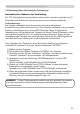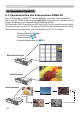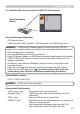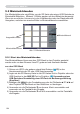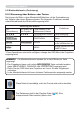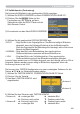Operation Manual
109
5.3 Vollbildmodus (Fortsetzung)
5. Präsentation OHNE PC
Sie können die Bilddatei in der gewünschten Größe anzeigen.
1) Wählen Sie DISPLAYGRÖSSE im Menü PRÄSENTATION OHNE PC.
3) Es erscheint nun das Menü DISPLAYGRÖSSE.
4) Wählen Sie die gewünschte DISPLAYGRÖSSE aus.
• ECHT :
Zeigt das Bild in der Originalgröße an. Das Bild wird mittig im Bildschirm
dargestellt, wenn die Originalgröße kleiner ist als die Bildschirmgröße.
Wenn die Originalgröße die Bildschirmgröße übersteigt, wird nur der innere
Bereich der Bildes dargestellt.
• NORMAL : Zeigt das Bild unter Beibehaltung des ursprünglichen
Seitenverhältnisses maximiert auf dem Bildschirm an.
• VOLL : Zeigt das Bild in der Vollbildansicht an. Das ursprüngliche
Seitenverhältnis wird auf das Bildschirmverhältnis geändert.
Animierte Dateien werden immer im VGA-Modus abgespielt, wenn die Auösung größer als VGA ist.
Animierte Dateien werden immer mittig im Bildschirm abgespielt, wenn die
Auösung kleiner ist als VGA.
Sie können über TASTEN-Konguration aus zwei vorbelegten Schemen für die
Tasten ▲/▼/◄/► im Miniaturbildmodus wählen.
1) Wählen Sie TASTEN-KONFIG. PRÄSENTATION OHNE PC Menü.
4) Wählen Sie das Schema unter TASTEN-KONFIG.
• Schema A : ◄ : vorheriges Bild ► : nächstes Bild
▲ : Drehung nach rechts ▼ : Drehung nach links
• Schema B : ◄ : Drehung nach links ► : Drehung nach rechts
▲ : vorheriges Bild ▼ : nächstes Bild
Schema A
Schema B
2) Drücken Sie die ENTER-Taste auf der
Fernbedienung, die Taste ► auf dem
Zahlenblock oder die RIGHT-Taste auf der
Web Remote Control.
2) Drücken Sie die Taste ►.
3) Das Menü TASTEN-KONFIG. wird
eingeblendet.